Annonse
Vi har mye digital bagasje med oss, det meste på smarttelefonene våre. Når det er på tide å bytte ut den gamle telefonen, må du migrere kontaktene, bildene og til og med programvaren til den nye enheten.
Heldigvis er dette en enkel, hvis tidkrevende oppgave. Å flytte fra en gammel iPhone til en ny iPhone er en lek, men selv å flytte fra Android til iPhone er nå betydelig enklere enn det en gang var.
Følgende råd gjelder også iPad- og Android-nettbrettet. Hvis du ønsker å bytte fra iOS til Android da vi har en guide for det også Google gjør det enkelt å bytte fra iOS til AndroidGoogle gjorde det bare mye lettere å unnslippe clutchene til Apple-økosystemet ved å bytte til Android. Og å gjøre det lettere å veksle mellom de to kan bare være en god ting for forbrukerne. Les mer .
iPhone til iPhone: Slik fungerer det
Hvis du bytter ut en gammel Apple-enhet med en ny, er prosessen smertefri. Hvis du flytter fra Android, kan du hoppe direkte til neste del av denne artikkelen.

Vi bruker iTunes til å lage en sikkerhetskopi av din eksisterende enhet, som deretter kan kopieres rett til din nye iPhone. Når du er ferdig, vil den nye telefonen ligne på den gamle telefonen - selv om du velger en større (eller mindre) modell denne gangen.
Disse instruksjonene er identiske uansett om du bruker en Mac eller Windows-PC. Hvis du bruker Windows, må du gjøre det last ned og installer iTunes hvis du ikke allerede har det.
1. Ta sikkerhetskopi av din gamle iPhone
Bare plugg din gammel iPhone i iTunes og klikk deretter på enhetsikonet øverst til venstre i vinduet. Velg enheten du migrerer fra listen.
Klikk backup på Sammendrag siden som vises og følg instruksjonene. Du kan bli spurt om du vil overføre kjøp eller ta sikkerhetskopi av appene dine - begge deler er en god idé.
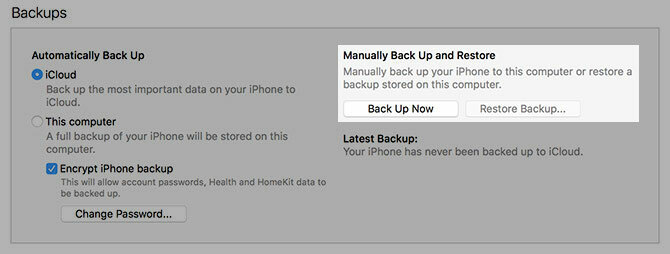
Forsikre deg om at du har nok plass til å fullføre sikkerhetskopien ved å klikke Apple> Om denne Macen> Lagring øverst på skjermen. iTunes vil fortelle deg hvilken størrelse enheten er, inkludert hvor mye ledig plass du har tilgjengelig - bare trekke ledig plass fra total kapasitet for å finne ut hvor mye plass du trenger.

Mistet din gamle telefon? Hvis du ikke har en gammel telefon å sikkerhetskopiere fra, kan det hende at alt ikke går tapt. Kontroller først om du har noen gamle enhetssikkerhetskopier tilgjengelig ved å starte iTunes, og deretter gå til Innstillinger> Enheter.
Hvis du har gamle iTunes-sikkerhetskopier, vil de bli oppført her sammen med datoen. Du må bestemme om sikkerhetskopien er for gammel til å være nyttig for deg. Hvis du sikkerhetskopierte til iCloud, kan du velge å gjenopprette fra iCloud i neste trinn.
2. Aktiver og gjenopprett din nye iPhone
Når den gamle enheten er sikkerhetskopiert, åpner du den nye iPhone-en og kobler den til datamaskinen. Start iTunes, og du bør bli møtt med en velkomstvarsel som inviterer deg til å komme i gang med din nye iPhone.
Velg når du blir bedt om det Gjennopprett backup. Du vil bli invitert til å velge en nylig sikkerhetskopi basert på enhetsnavnet og når sikkerhetskopien ble opprettet. Truffet Restaurere og vent til dataene dine blir overført - det kan ta litt tid, så det kan være lurt å ta en kaffe eller noe.

Merk: Hvis du blir fortalt at enhetens programvare er utdatert, må du velge Sett opp som ny iPhone i stedet. Drar mot Innstillinger> Generelt> Programvareoppdatering, oppdater til den nåværende nye versjonen av iOS, og slett deretter enheten din igjen under Innstillinger> Generelt> Tilbakestill> Slett alt innhold og innstillinger. Til slutt koble til iTunes igjen og velg Gjennopprett backup en gang til.
Du kan også velge Gjenopprett fra iCloud Backup på selve telefonen. Hvis du ikke har fått lokale sikkerhetskopier og du har aktivert iCloud-sikkerhetskopi, er dette det beste alternativet (men det kan virkelig ta litt tid).
3. Begynn å bruke din nye iPhone
Når sikkerhetskopien er gjenopprettet, skal iPhone-en din se veldig kjent ut, men ting kan ikke være helt slik du forlot dem. Noen apper kan fremdeles trenge å laste ned, og du må oppgi innloggingsdetaljer for noen kontoer. Dette gjelder spesielt når det gjelder tjenester som bruker tofaktorautentisering, ettersom appspesifikke passord bare kan brukes en gang.
Har fått en ny iphone, men kan ikke overføre dataene mine fra min gamle telefon bc den nye macbooken har bare type c-porter zzz #første verdens problemer
- alyssa vergara (@AlyssaJayneVee) 19. mars 2017
Du er nå klar til å utforske nye funksjoner på enheten din Alt du trenger å vite om iPhone 7 og iPhone 7 PlusIngen hodetelefonport, vann- og støvmotstand, og Apples beste kamera ennå - dette er iPhone 7. Les mer .
Android til iPhone: Du har alternativer
Hvis du bytter til iOS fra en Android-enhet, er det også ganske enkelt å overføre data fra den gamle smarttelefonen siden Apple introduserte en app som automatiserer prosessen. Last ned Flytt til iOS app fra Google Play på din gamle Android-enhet, og overfør deretter dataene trådløst.
Merk: Siden denne prosessen kan ta en stund, er det verdt å sikre at begge enhetene er koblet til en strømkilde mens overføringen er fullført.
1. Forbered din Android-enhet
Last ned og installer Flytt til iOS app på den gamle Android-enheten din, fungerer den med alle telefoner og nettbrett som kjører Android 4.0 eller nyere. Med den kan du overføre kontakter, meldingshistorikk, bilder og videoer, bokmerker, e-postkontoer, kalendere og noen gratis applikasjoner.
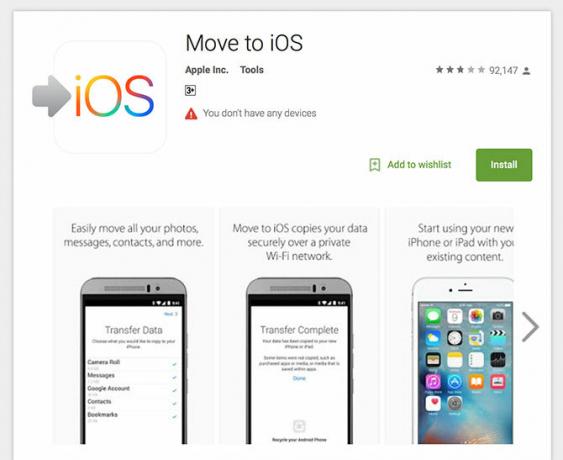
Start Flytt til iOS en gang installert for å starte prosessen.
2. Velg data som skal overføres
Slå på din nye iPhone og følg installasjonsprosedyren til du kommer til skjermbildet "Apps and Data". Hvis du ved et uhell har passert dette punktet, må du tilbakestille telefonen til fabrikkinnstillinger under Innstillinger> Generelt> Tilbakestill> Slett alt innhold og innstillinger og begynn igjen.
Velg Flytt data fra Android alternativet, og treff Fortsette til du ser en ti-sifret numerisk kode. Skriv inn denne koden på din gamle Android-enhet og trykk Fortsette. På dette tidspunktet vil din iPhone opprette et ad hoc privat trådløst nettverk, som Android-enheten din vil koble seg til for å kopiere data.

Når de to enhetene er koblet til, blir du bedt om å velge hvilke data du vil overføre. Gjør ditt valg og treff neste og overføringen vil begynne.
3. Begynn å bruke din nye iPhone
Når overføringen er fullført, kan du fullføre konfigureringen av iOS-enheten din ved å logge på Apple-IDen din og bekrefte detaljer som e-postpassord. Dataene dine skal sorteres i de riktige appene som Bilder, Kontakter og Meldinger.
Tweeter-in-Chief Trump den siste for å bytte fra Android til iPhone https://t.co/aYSc6neiTIpic.twitter.com/hGbxtvnwnp
- BGR.com (@BGR) 20. mars 2017
Dessverre blir ikke applikasjonene dine kopiert, og du må finne alternativ iOS-programvare for applikasjoner du brukte på Android. Heldigvis Google har en hel apper 10 mindre kjente Google iPhone-apper du bør brukeDet er viktige Google-apper for din iPhone, og det er mindre kjente Google-apper som gir overraskende fordeler. Les mer som fungerer utmerket med tjenestene deres, så ta turen videre til App Store for å finne dem.
Vurder også å bruke skyen
Hvis du går fra iPhone til iPhone, er det ingen grunn til ikke å overføre data ved hjelp av den idiotsikre iTunes-metoden. Men hvis du kommer fra Android eller andre steder, trenger du kanskje ikke å overføre alt. Hvis du allerede bruker skyen for mye av databehandlingsvanene dine, kan du være fornøyd med å bare "begynne på nytt."
Kanskje du allerede organiserer mediene dine med Google Foto? De iOS-versjon er også gratis. De fleste av oss bruker a notattjeneste som Evernote eller OneNote Evernote vs. OneNote: Hvilken notat-app er riktig for deg?Evernote og OneNote er fantastiske notat-apper. Det er vanskelig å velge mellom de to. Vi sammenlignet alt fra grensesnitt til notatorganisasjon for å hjelpe deg med å velge. Hva fungerer best for deg? Les mer , som er plattformagnostiske. Du kan til og med fortsette å synkronisere notater til Google-kontoen din og bruk Apples egen Notes-app Bør du bruke Apples notater for iOS og OS X?For første gang siden lanseringen kan Apple Notes for både OS X og iOS være verdt å vurdere. Les mer å redigere og få tilgang til dem.
Det samme gjelder Google-kontaktene dine, bokmerkene som er lagret i tredjeparts nettlesere som Chrome, eller meldingshistorikk i Facebook Messenger eller WhatsApp. Det er mulig du ikke gjør det vil til bytt alt over til Apples lukkede økosystem Apple vs. Android: Kjøp økosystemet, ikke gadgetenDu elsker Android-telefonen din og vil kjøpe et nettbrett. Alle forteller deg at iPad er det beste nettbrettet, og det er virkelig det beste; men du bør fremdeles kjøpe et Android-nettbrett. Les mer , spesielt hvis du fortsatt bruker et Android-nettbrett, Chromebook eller ennå ikke er klar til å forplikte deg til enheten.
Har du nettopp kjøpt en ny iPhone? Byttet du fra Android? Var prosessen smertefri for deg?
Tim er en frilansskribent som bor i Melbourne, Australia. Du kan følge ham på Twitter.